Os códigos de erro do Modern Warfare são sempre frustrantes. Mais cedo ou mais tarde, você encontrará algumas sequências de números dificultando sua experiência de jogo. Pode ser especialmente irritante para os jogadores que querem apenas entrar no modo de campanha para um jogador, mas não podem devido a um erro relacionado ao modo multiplayer. Esse é exatamente o caso do 'Dev Error 6328'.
MAKEUSEO VÍDEO DO DIA
Se você estiver vendo o Dev Error 6328 ao tentar iniciar o Call of Duty: Modern Warfare ou ao esperar no lobby multiplayer, aqui estão as correções que você pode tentar voltar a jogar.
1. Tente realizar reparos e verificações básicas
O Dev Error 6328 pode aparecer como uma falha de sistema única. Como tal, reinicie o sistema e reinicie o Modern Warfare para garantir que não foi um acaso único.
Além disso, uma interrupção contínua do servidor ou um problema em todo o sistema pode acionar esse código de erro. Antes de mergulhar em soluções mais complexas, visite o Página de status do servidor Call of Duty Modern Warfare , e garantir que todos os serviços estejam operacionais.

Se os serviços estiverem passando por um tempo de inatividade, você não poderá fazer muito além de esperar até que eles fiquem operacionais novamente.
2. Execute Call of Duty: Modern Warfare com DirectX 11
DirectX é um conjunto de API no Windows que lidam com os elementos gráficos de software e jogos. A maioria dos jogos mais recentes é compatível com várias versões do DirectX. Por exemplo, Call of Duty: Modern Warfare é compatível com DirectX 12 e 11.
Mas, por algum motivo, o DirectX 12 não funciona tão bem quanto o DirectX 11 com Modern Warfare. Na verdade, executar o jogo no DirectX 12 geralmente resulta em vários problemas, como o Dev Error 6328.
Como tal, tente executar o jogo no DirectX 11 para obter uma experiência mais estável e eliminar o problema em questão. Para fazer isso, siga estas etapas:
encontre a história da minha casa
- Abrir battle.net em seu sistema.
- Clique no Engrenagem ícone ao lado de Call of Duty Modern Warfare e selecione Configurações do jogo .
- Marque o Argumentos de linha de comando adicionais caixa.
- Modelo -d3d11 dentro da caixa e clique no botão Concluído.
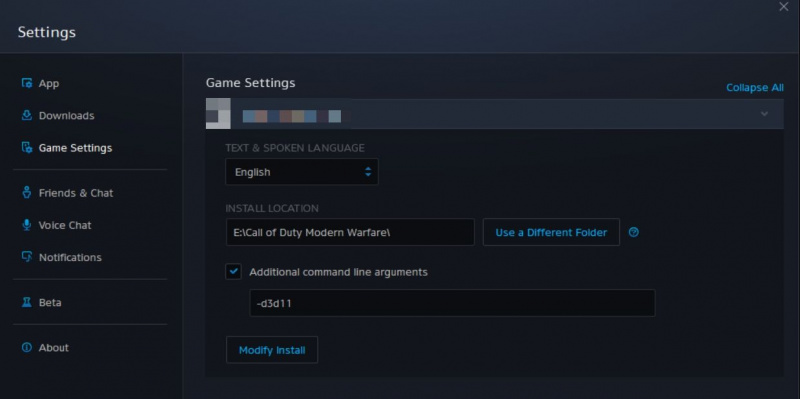
Reinicie rapidamente o iniciador e verifique se você ainda está enfrentando o problema.
3. Altere as configurações de prioridade do Modern Warfare
Como qualquer outro título AAA, Call of Duty Modern Warfare requer potência máxima da CPU para funcionar sem problemas. Infelizmente, outros aplicativos executados em segundo plano consomem a energia da CPU disponível e deixam o jogo com recursos limitados.
A solução, neste caso, é feche todos os aplicativos desnecessários em execução em segundo plano e, em seguida, altere a configuração de prioridade do Modern Warfare. Atribuir maior prioridade ao jogo garantirá maior preferência de recursos do sistema do que antes.
Para alterar as configurações de prioridade do COD Modern Warfare, siga as instruções abaixo:
- Abra o Gerenciador de Tarefas , e selecione o Detalhes aba.
- Clique com o botão direito do mouse no arquivo executável do Modern Warefare e selecione Definir prioridade .
- Escolher Alto da lista de opções disponíveis.
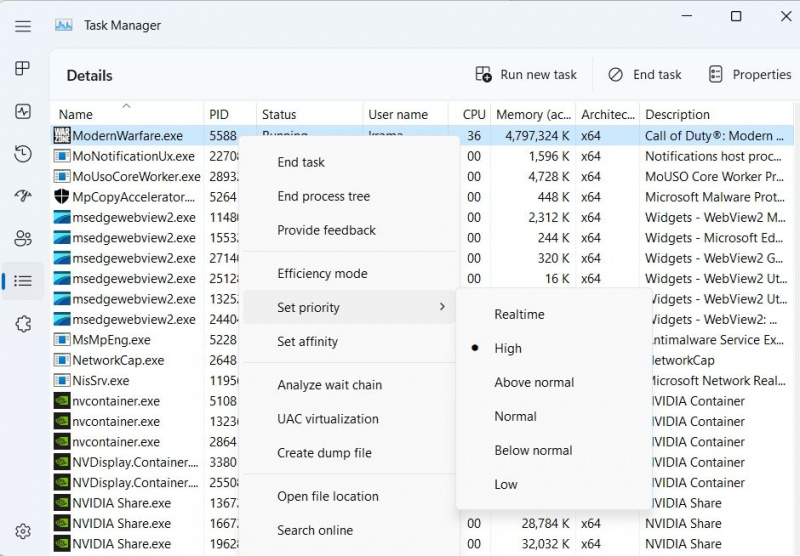
- Clique Alterar prioridade para a caixa de confirmação que aparece.
Agora, o jogo continuará sendo executado com alta prioridade até que você o desative manualmente.
4. Todos os serviços da Origin
O código de erro pode resultar de um conflito entre os serviços Battle.net e Origin. Para resolver isso, você terá que fechar todos os serviços Origin em segundo plano.
Aqui está como fazê-lo.
- Abra o Gerenciador de Tarefas pressionando o botão Ctrl + Shift + Esc teclas de atalho.
- No Processos guia, clique com o botão direito em todos os serviços Origin e escolha Finalizar tarefa no menu de contexto.
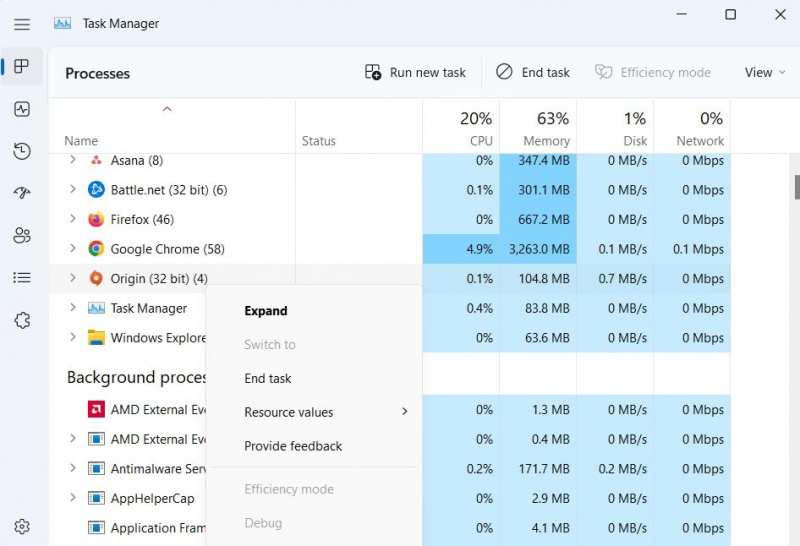
- Mude para o Comece guia, clique com o botão direito do mouse em Origem e escolha Desativar. Isso garantirá que o Origin não inicie automaticamente ao inicializar o sistema.
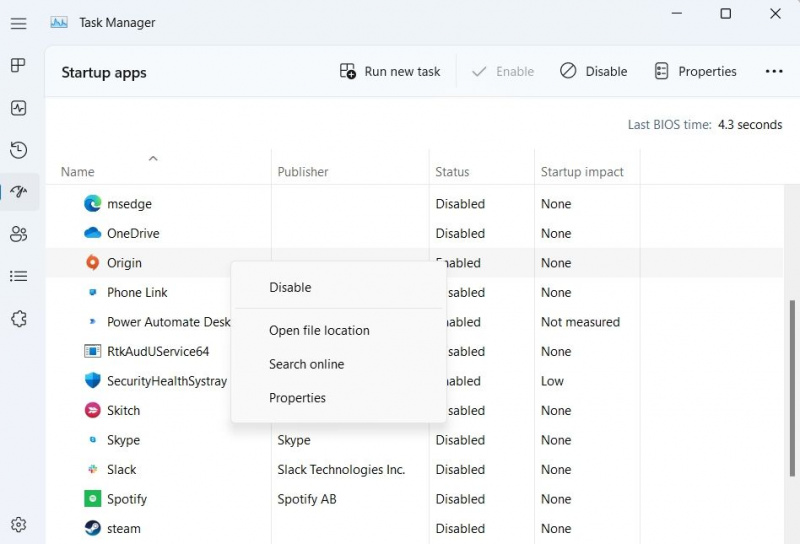
Em seguida, reinicie o computador e verifique se você ainda está enfrentando o problema. Se sim, tente a próxima solução da lista.
como reiniciar o mac quando congelado
5. Aumente a memória virtual para a RAM do seu sistema
Você provavelmente enfrentará o código de erro se o sistema ficar sem memória. Como solução, você terá que aumentar a alocação de memória virtual para RAM.
Quando o computador fica sem RAM, ele usa a memória virtual para oferecer uma expansão temporária. Ele faz isso usando o disco rígido para expandir a RAM de forma eficaz. Você pode conferir nosso guia de memória virtual para saber como aumentar a memória virtual em seu computador.
6. Baixe a última atualização do driver gráfico
Às vezes, você enfrentará o Dev Error 6328 devido a um driver gráfico corrompido ou desatualizado. Felizmente, você pode baixar a atualização mais recente do driver gráfico usando o Gerenciador de dispositivos para corrigir isso. Aqui está como fazê-lo:
- Imprensa Vitória + X teclas de atalho e escolha Gerenciador de Dispositivos .
- Estender a Adaptadores de vídeo Lista.
- Clique com o botão direito do mouse no driver e escolha Atualizar driver .
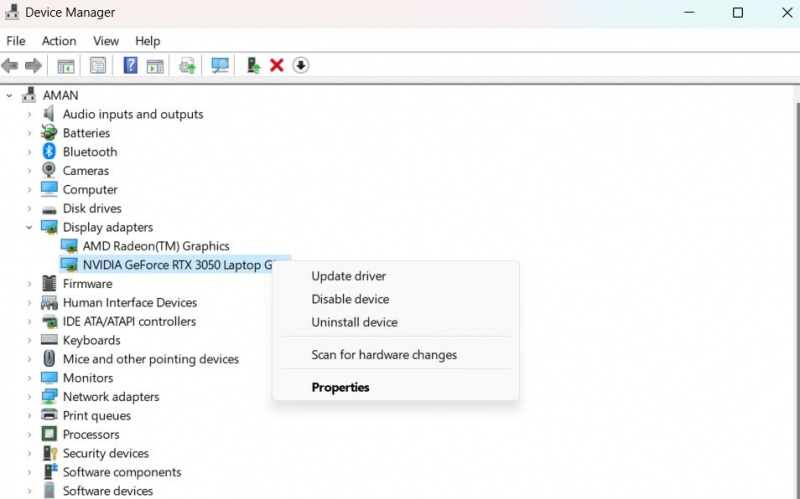
- Selecionar Pesquise automaticamente por motoristas .
- O Windows agora procurará e baixará a atualização mais recente do driver gráfico.
Se o Windows não encontrar nada, você pode visitar o site do fabricante da GPU para atualizar o driver ou usar um atualizador de driver gratuito .
7. Exclua a pasta de entretenimento da Blizzard
Como qualquer outro aplicativo, o Battle.net também armazena dados de cache para oferecer um serviço mais rápido em sua próxima visita à sua plataforma. Mas com o tempo, os arquivos de cache podem ser corrompidos e causar vários problemas, incluindo um na discussão.
Você terá que limpar os dados do cache do Battle.net para resolver o problema. Para fazer isso, pressione Vitória + R teclas de atalho para abrir o Corre caixa de diálogo, digite %Dados do Programa% e pressione Enter. Em seguida, localize e clique com o botão direito do mouse no Pasta Blizzard Entertainment . Escolher Excluir no menu de contexto.
youtube como enviar uma mensagem
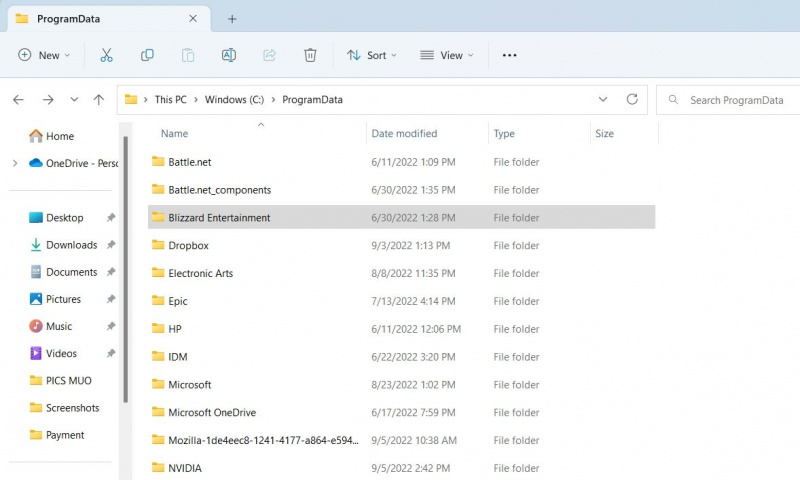
Em seguida, reinicie rapidamente o seu sistema e verifique o problema.
8. Reinstale o Modern Warfare
Se você ainda estiver tendo problemas para jogar, provavelmente há algo errado com os arquivos do jogo. Você terá que reinstalar Call of Duty: Modern Warfare como último recurso.
Felizmente, reinstalar o jogo é uma daquelas soluções que ajudaram muitos jogadores a corrigir o código de erro. Mas certifique-se de reinstalar o jogo sem pausas ou erros de download.
Faça o Call of Duty Modern Warfare funcionar novamente
Existem várias razões pelas quais você encontra o Dev Error 6328 no Call of Duty Modern Warfare. Com os métodos acima, você pode solucionar rapidamente o erro e voltar a jogar novamente. Lembre-se de que reinstalar o jogo deve ser seu último recurso para corrigir o código de erro.
